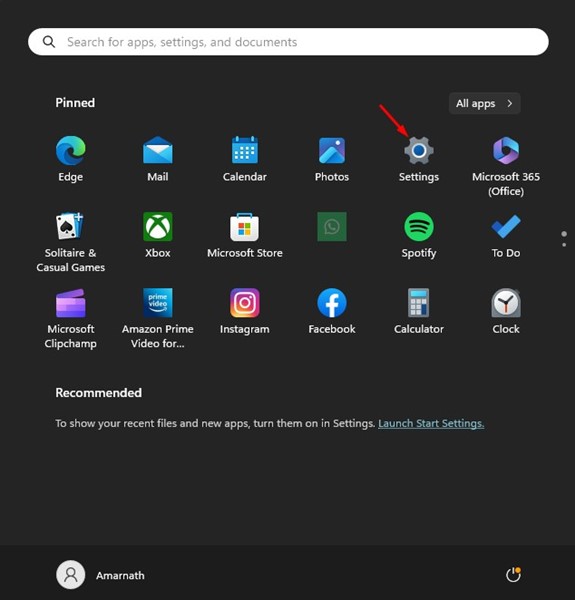Windows 11 veya Windows 11 sürüm 23H2’nin en son sürümlerini kullanıyorsanız, panonuzu cihazlar arasında senkronize etmenize olanak tanıyan çok kullanışlı bir özelliğe erişebilirsiniz.
Pano geçmişi yeni bir özellik değil; Windows 10’da zaten görüldü, ancak panoyu cihazlar arasında senkronize etme yeteneği oyunun kurallarını tamamen değiştirebilecek bir şey.
Bu yeni özellik sayesinde artık pano geçmişinizi bağlı tüm cihazlar arasında kolayca senkronize edebilirsiniz. Windows 11’deki pano senkronizasyonu iş akışınızı kolaylaştırabilir ve üretkenliği artırabilir. Ayrıca pano içeriğini bir cihazdan kopyalayıp diğerine yapıştırmak için artık manuel aktarım yapmanıza gerek kalmadığı için size zaman kazandıracaktır.
Bu nedenle, Windows 11 kullanıyorsanız ve sıklıkla bir cihazdan diğerine manuel pano aktarımı ihtiyacını hissediyorsanız, pano senkronizasyonunu hemen etkinleştirmelisiniz. Aşağıda, Windows 11 bilgisayarlarda pano senkronizasyonunu etkinleştirmek için bazı basit adımları paylaştık. Başlayalım.
göstermek
Windows 11’de Pano Senkronizasyonu Nasıl Etkinleştirilir
Bu yeni özelliği etkinleştirmek için PC/Dizüstü bilgisayarınızın Windows 11’in en son sürümünü kullandığından emin olmalısınız. İşletim sisteminizi güncelleyin ve ardından aşağıda paylaşılan adımları izleyin.
1. Klavyenizdeki Windows Tuşu + I düğmesine basın. Bu, Windows 11’in Ayarlar uygulamasını açacaktır.
2. Ayarlar uygulaması açıldığında sol taraftaki Sistem sekmesine geçin.
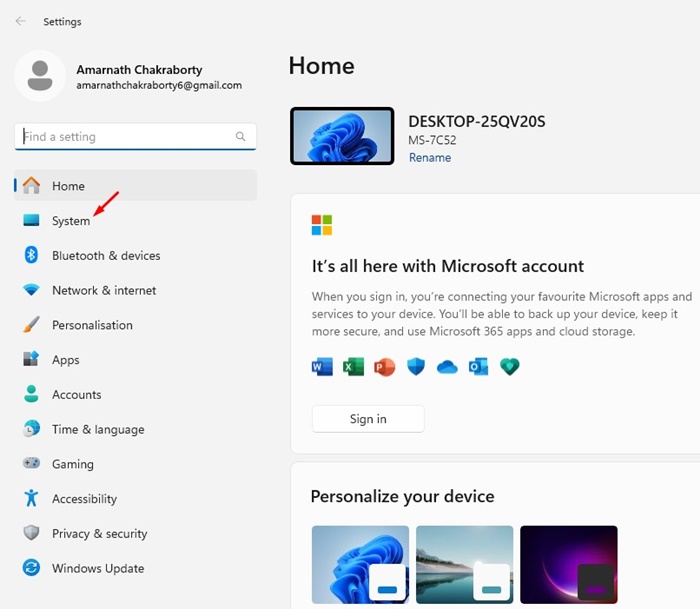
3. Sağ tarafta aşağı kaydırın ve Pano’ya tıklayın.
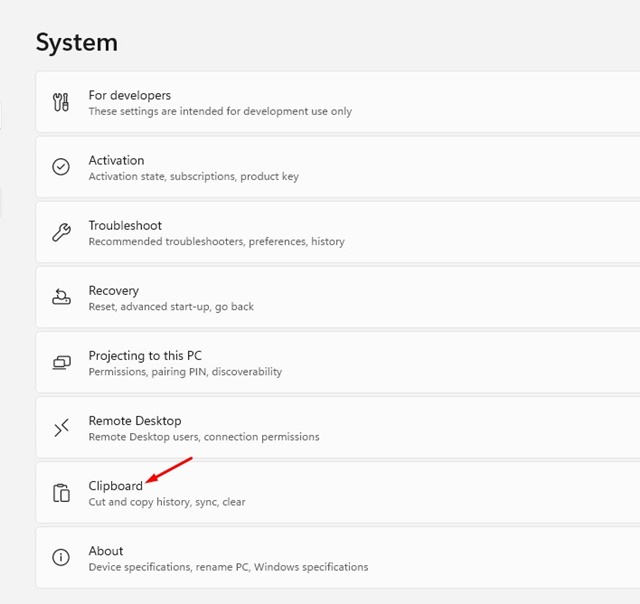
4. Bir sonraki ekranda Pano Geçmişi geçişini etkinleştirin.
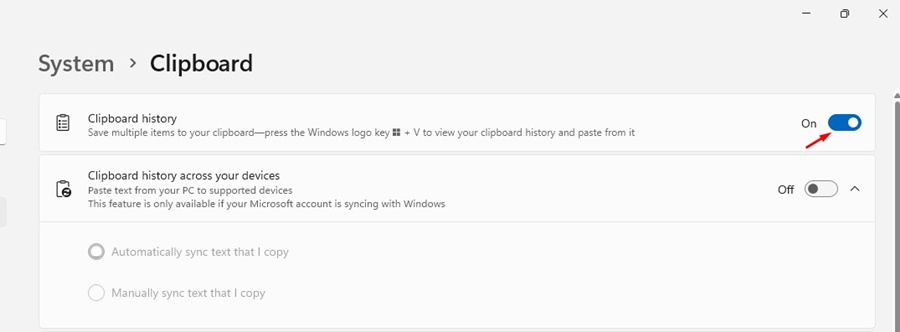
5. Etkinleştirildiğinde, cihazlarınız arasında senkronizasyon geçişini de etkinleştirin.
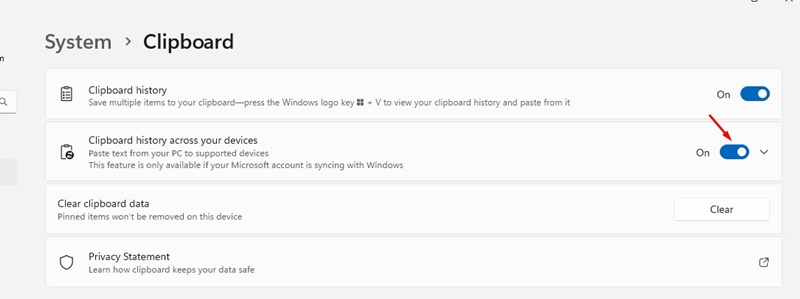
6. Şimdi açılır menüden Kopyaladığım metni otomatik olarak senkronize et veya Kopyaladığım metni manuel olarak senkronize et seçeneğini seçin. Otomatik senkronizasyon seçeneğini seçmeniz önerilir.
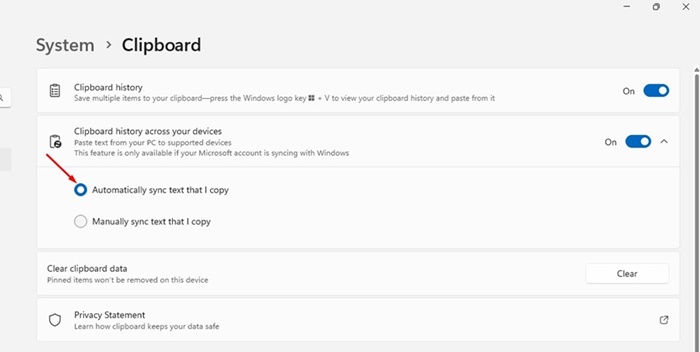
Bu kadar! Windows 11 Ayarlar uygulamasını kullanarak pano senkronizasyonunu bu şekilde etkinleştirebilirsiniz.
Yerel Grup İlkesi Düzenleyicisi ile Windows 11’de Pano Senkronizasyonunu Etkinleştirme
Pano senkronizasyonunu Windows 11 Ayarları uygulamasından etkinleştiremiyorsanız özelliği etkinleştirmek için Yerel Grup İlkesi Düzenleyicisini kullanabilirsiniz. İşte yapmanız gerekenler.
1. Windows 11 Aramasında Yerel Grup İlkesi Düzenleyicisi yazın. Ardından En İyi Eşleşme sonuçlarından Grup İlkesini Düzenle uygulamasını açın.
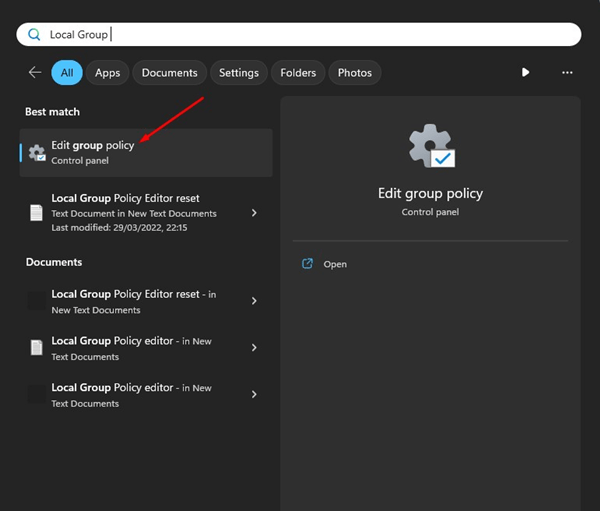
2. Yerel Grup İlkesi Düzenleyicisi açıldığında şu yola gidin:
Computer Configuration > Administrative Templates > System > OS Policies
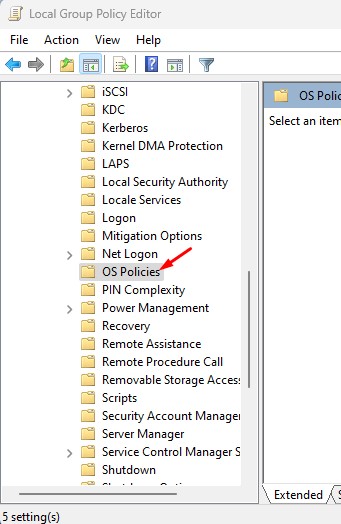
3. Sağ tarafta Pano Geçmişine İzin Ver Politikasını bulup çift tıklayın.
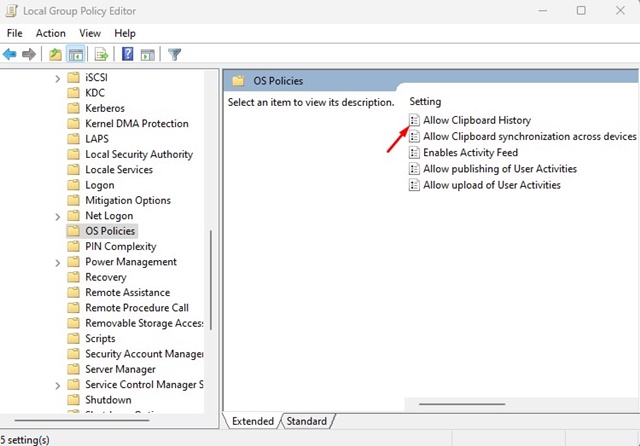
4. Açılan pencerede Etkin’i seçin. Seçildikten sonra Uygula’ya ve ardından Tamam’a tıklayın.
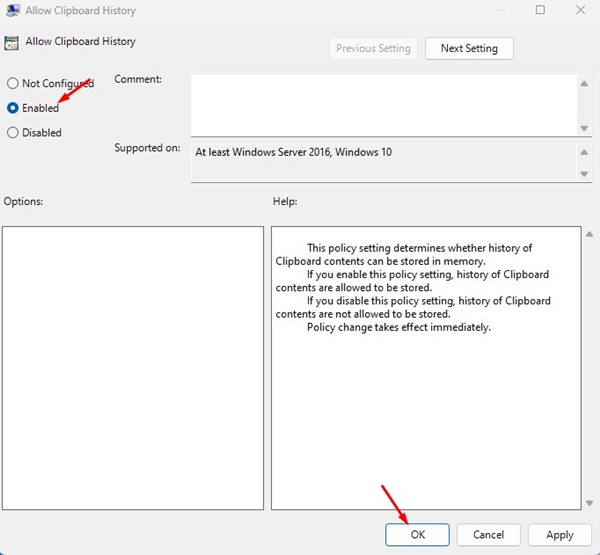
5. Şimdi Cihazlar arasında Pano Senkronizasyonuna İzin Ver ilkesine çift tıklayın.
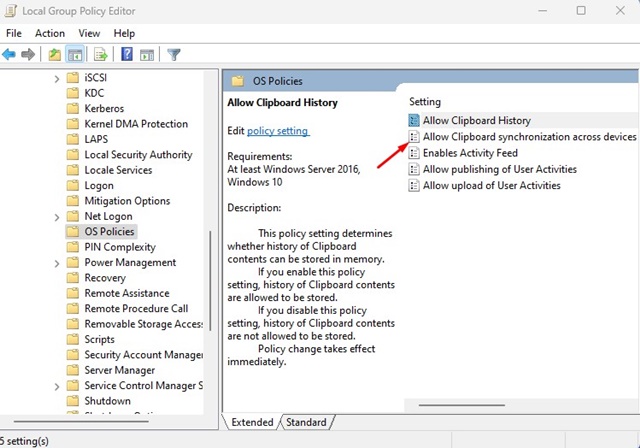
6. Açılan pencerede Etkin’i seçin. Seçildikten sonra Uygula’ya ve ardından Tamam’a tıklayın.
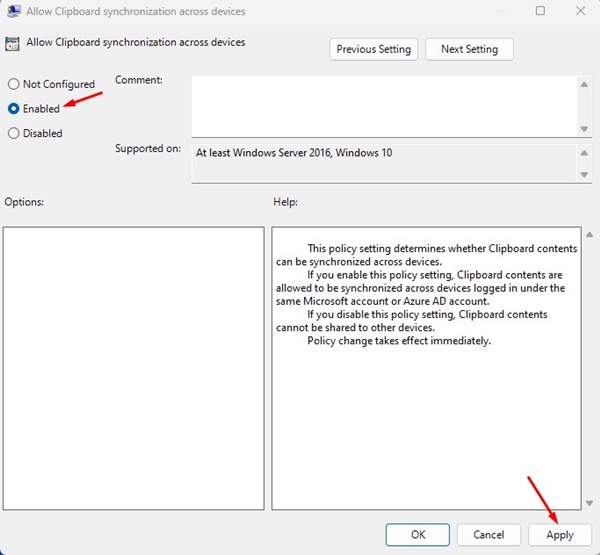
Bu kadar! Yerel Grup İlkesi Düzenleyicisini değiştirdikten sonra Windows 11 bilgisayarınızı yeniden başlattığınızdan emin olun.
Windows 11’de Kayıt Defteri Düzenleyicisi ile Pano Senkronizasyonunu Etkinleştirme
Windows 11’in pano senkronizasyon özelliğini etkinleştirmek için Yerel Grup İlkesi Düzenleyicisi gibi Kayıt Defteri Düzenleyicisi’ni de kullanabilirsiniz. İşte yapmanız gerekenler.
1. Windows 11 aramasına Kayıt Defteri Düzenleyicisi yazın. Ardından, en iyi eşleşme sonuçları listesinden Kayıt Defteri Düzenleyicisi uygulamasını açın.

2. Kayıt Defteri Düzenleyicisi açıldığında şu yola gidin:
HKEY_LOCAL_MACHINE\SOFTWARE\Policies\Microsoft\Windows\System
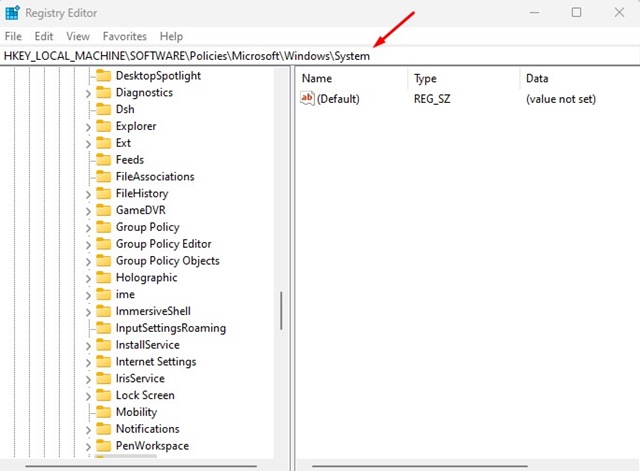
3. Sistem klasörüne sağ tıklayın ve Yeni > DWORD (32-bit) Değeri’ni seçin.
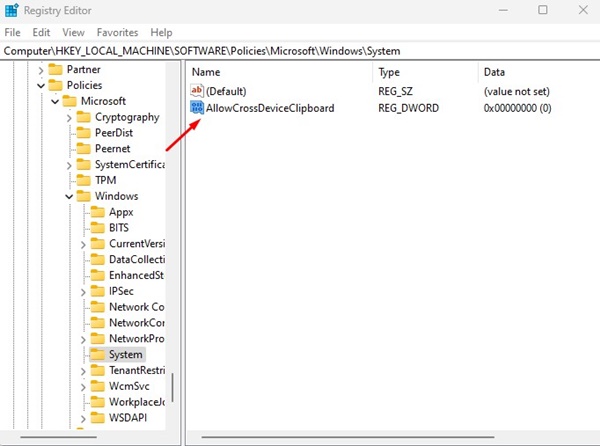
5. AllowCrossDeviceClipboard’a çift tıklayın ve Değer Verisi alanına 1 yazın. İşiniz bittiğinde, Tamam’a tıklayın ve Kayıt Defteri Düzenleyicisini kapatın.
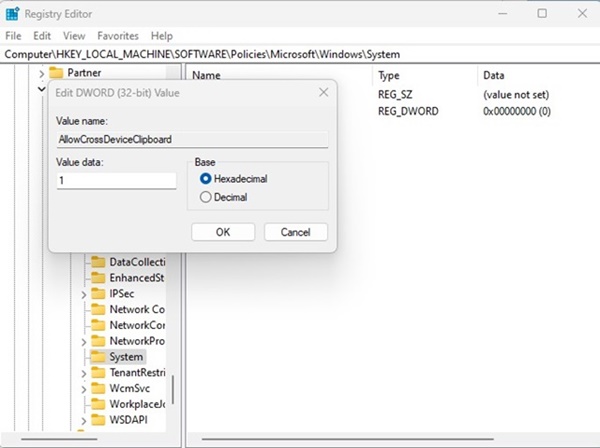
Değişiklikleri yaptıktan sonra Windows 11 PC’nizi yeniden başlattığınızdan emin olun. Bu kadar! Kayıt Defteri dosyasını değiştirerek Windows 11’in Pano senkronizasyon özelliğini bu şekilde etkinleştirebilirsiniz.
Windows ve Android/iPhone Arasında Pano Senkronizasyonu Nasıl Etkinleştirilir
Windows’ta pano senkronizasyonunu etkinleştirdikten sonra, aynı özelliği Android/iPhone’unuzda da etkinleştirmeniz gerekir. Windows 11’in senkronize edilmiş pano geçmişini Android veya iPhone’da nasıl bulabileceğiniz aşağıda açıklanmıştır.
1. Microsoft Swiftkey AI Klavyesini Android veya iPhone’unuza indirin ve yükleyin.
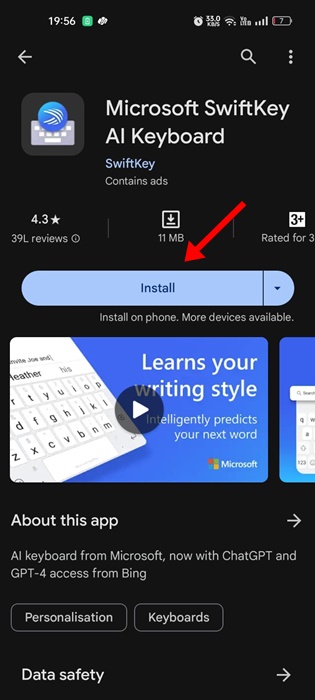
2. Kurulduktan sonra Hesap’a dokunun ve Windows Makinenizde kullandığınız Microsoft Hesabıyla oturum açın.
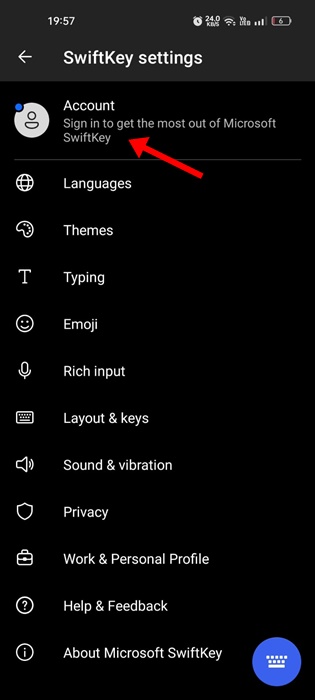
3. Oturum açtıktan sonra Swiftkey ayarlarını açın ve Zengin Giriş’e dokunun.
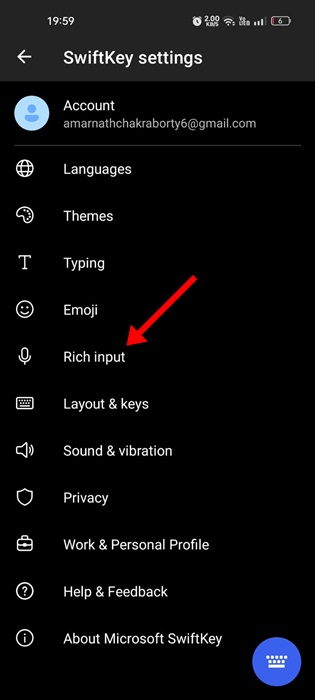
4. Bir sonraki ekranda Pano’ya dokunun.
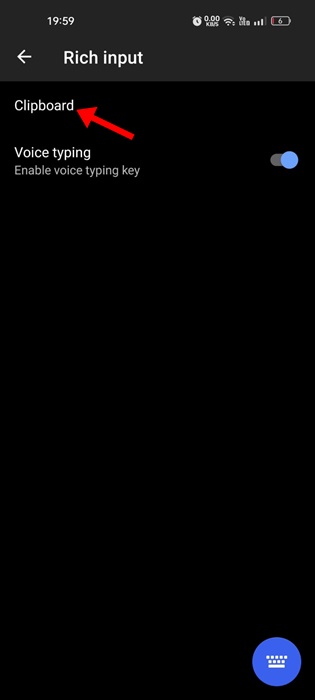
5. Pano’da, Pano geçmişini senkronize et geçişini etkinleştirin.

Bu kadar! Senkronize edilmiş pano geçmişinizi Android veya iPhone’da bu şekilde bulabilirsiniz.
Bu kılavuz, Windows 11 PC’lerde pano senkronizasyonunun etkinleştirilmesiyle ilgilidir. Pano geçmişinizi PC ile mobil cihaz arasında senkronize etme konusunda daha fazla yardıma ihtiyacınız olursa bize bildirin.